开始使用 MaP 组合
PingPlotter 兼容性更新
PingPlotter 和 MultiPing 的跨功能功能PingPlotter 5.0 或更高版本不再支持。 为了实现多目标监控和深度网络路径测试的最佳组合,我们强烈推荐 PingPlotter Professional(专业版)。
MultiPing 和 PingPlotter Standard(标准版) 都可以从您的帐户页面下载。
MultiPing 1.01 和 PingPlotter Standard v2.50 是利用 MapP 互操作性所需的每个工具的最低版本。 此外,如果您已超过任一产品的试用期且未购买许可证,则 MapP 功能将无法使用。
下载后,您需要安装 MultiPing 和 PingPlotter Standard。
使用MaP组合
正如 MaP组合产品页面所述,MultiPing 的主要重点是监控多个主机(具有额外的功能,例如非常灵活的警报功能、使用时间线图查看趋势的能力等)。
例如,您可能需要监控 20-30 台服务器的正常运行时间。 您可以非常轻松地设置 MultiPing 为您监视这些服务器,并配置电子邮件警报以在与这些服务器的网络连接开始出现高延迟时通知您。 您还可以在 MultiPing 中回滚该主机的时间线图,以查看网络性能随时间的变化趋势。
如果您想保存所有这些历史数据(出于存档目的、以后的分析、通过电子邮件将其分发给团队的其他成员、您的网络提供商等),您需要将该数据发送到 PingPlotter(注意:标准版和专业版都可以接收此数据 - 但是,PingPlotter Standard 是打包在 MaP Bundle 中的版本)。您可以通过右键单击该特定主机并选择“将数据发送到 PingPlotter”菜单选项轻松完成此操作。然后 PingPlotter 将启动(如果尚未运行)并从 MultiPing 加载数据。此时您有多种选择。由于 PingPlotter 将暂停等待您的指示,如果您需要开始更深入地进行诊断和诊断,您可以从 MultiPing 中数据中断的位置“恢复”跟踪(通过单击 PingPlotter 左下角的“恢复”按钮)解决问题。然后,您还可以保存从 MultiPing 带来的数据或保存该数据的图表。
在 MultiPing 中,您还可以右键单击主机并选择 在 PingPlotter 中跟踪 以启动 PingPlotter 并立即开始跟踪该目标。 此选项与 发送数据到 PingPlotter 的区别在于 在 PingPlotter 中跟踪 不会从 MultiPing 中获取数据 . 此选项适用于您对保留历史数据不太感兴趣的情况(您很可能仍在通过 MultiPing 为该主机收集数据)。